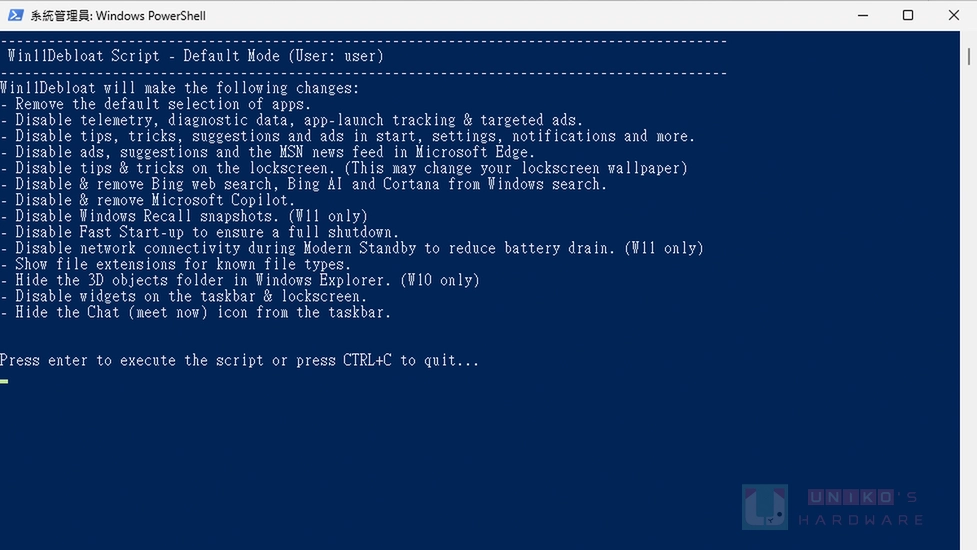
正常 Windows 11 安裝好後,只要連上網路就開始下載一些用不到的 APP,系統也預設開啟會追蹤隱私相關的設定,這時 Win11Debloat 就是你的可靠幫手,幫你快速移除 APP 並關閉監控,還你一個乾淨的系統環境。
Win11Debloat 簡易使用教學
先按此前往官網,接著在開始鍵旁的搜尋框內輸入 powershell,然後對出現在最佳比對的 Windows PowerShell 上面按滑鼠右鍵,點選以系統管理員身分執行。
找到 Win11Debloat GitHub 頁面上的指令「& ([scriptblock]::Create((irm "https://debloat.raphi.re/")))」,將其複製貼上到 PowerShell 內,接著按 Enter 執行。
按鍵盤的數字 1 後按 Enter。
同樣按 1 再按 Enter 繼續。
按 Enter 執行,若想取消則按 Ctrl + C。
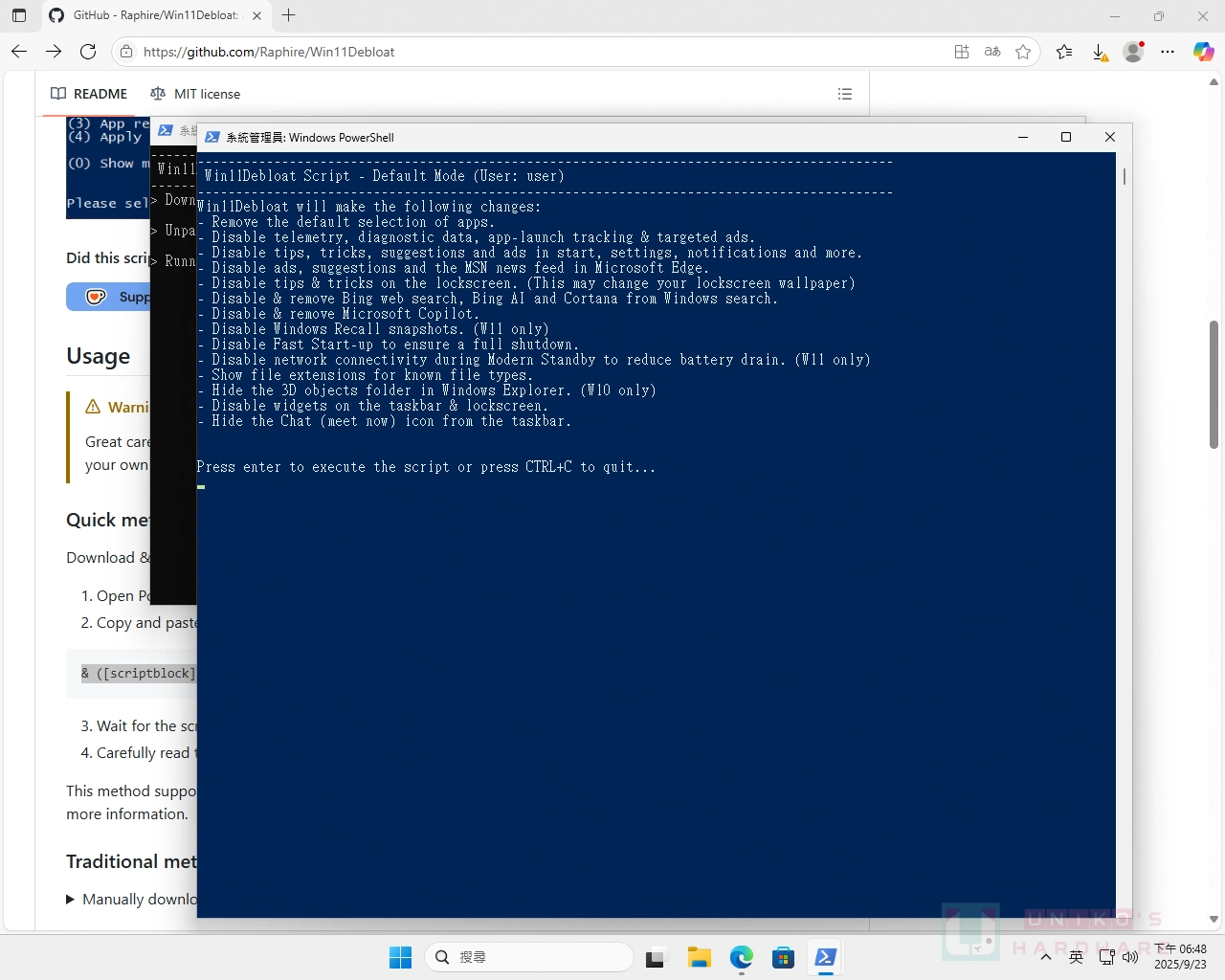 由於筆者在虛擬機內設定的空間比較小,預設不會開啟系統還原,因此詢問是否開啟並建立還原點,筆者當然選擇否,所以先按 n 接著按 Enter。
由於筆者在虛擬機內設定的空間比較小,預設不會開啟系統還原,因此詢問是否開啟並建立還原點,筆者當然選擇否,所以先按 n 接著按 Enter。
如果你使用精簡版系統,或是先前用過其它有清理功能的軟體,可能會看到一些錯誤,不用在意。當顯示 Script Completed!,就可以按鍵盤任意鍵結束。
按右上角 X 關閉 PowerShell。
要是想知道預設會清理哪些 APP,可按此參考官方說明。喜歡文章內容歡迎分享出去,別忘了追蹤 UNIKO's Hardware 的 X 專頁與 Facebook 粉絲專頁,並每天到 UNIKO's Hardware 網站逛逛,才不會錯過各種軟硬體資訊喔!
延伸閱讀

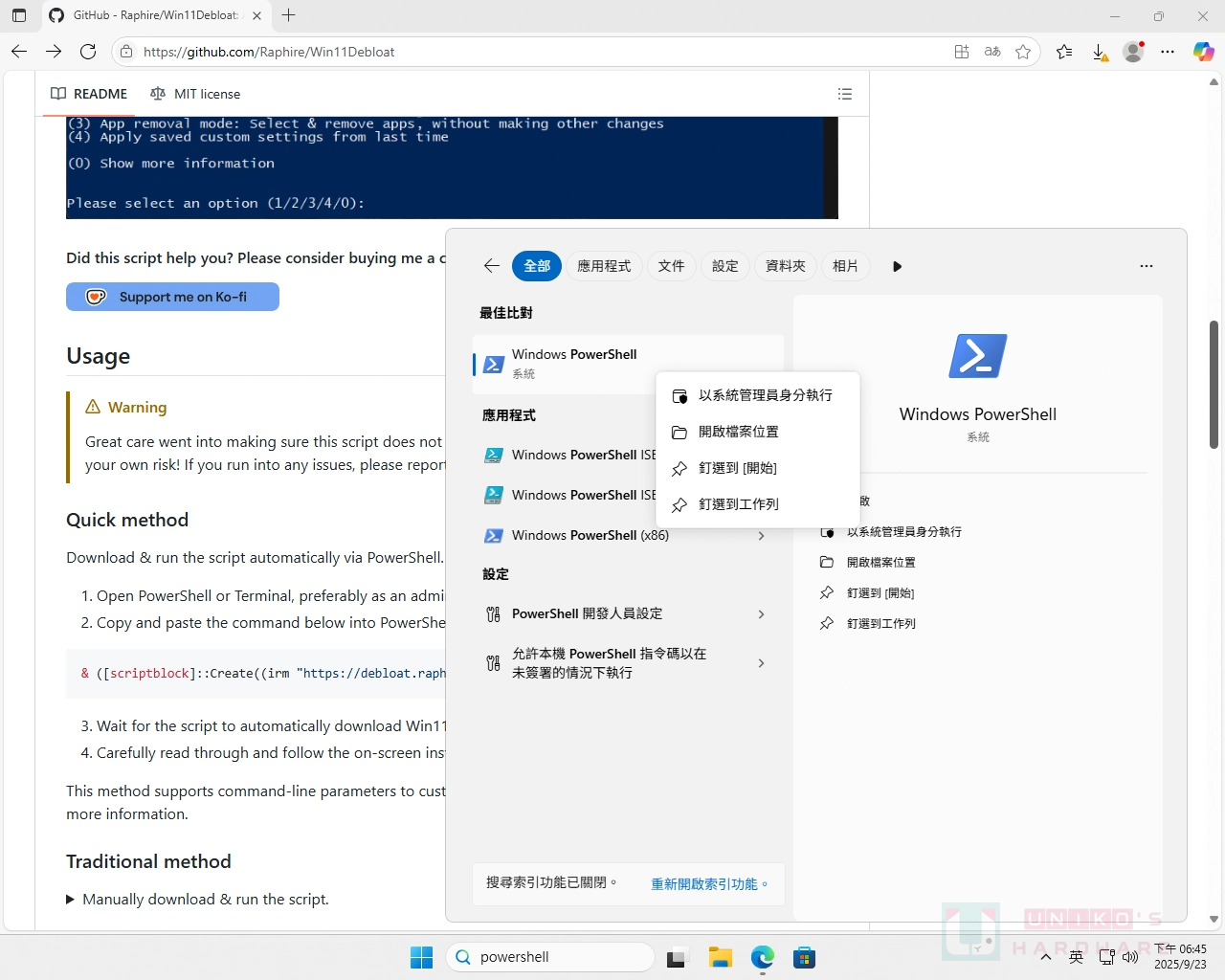
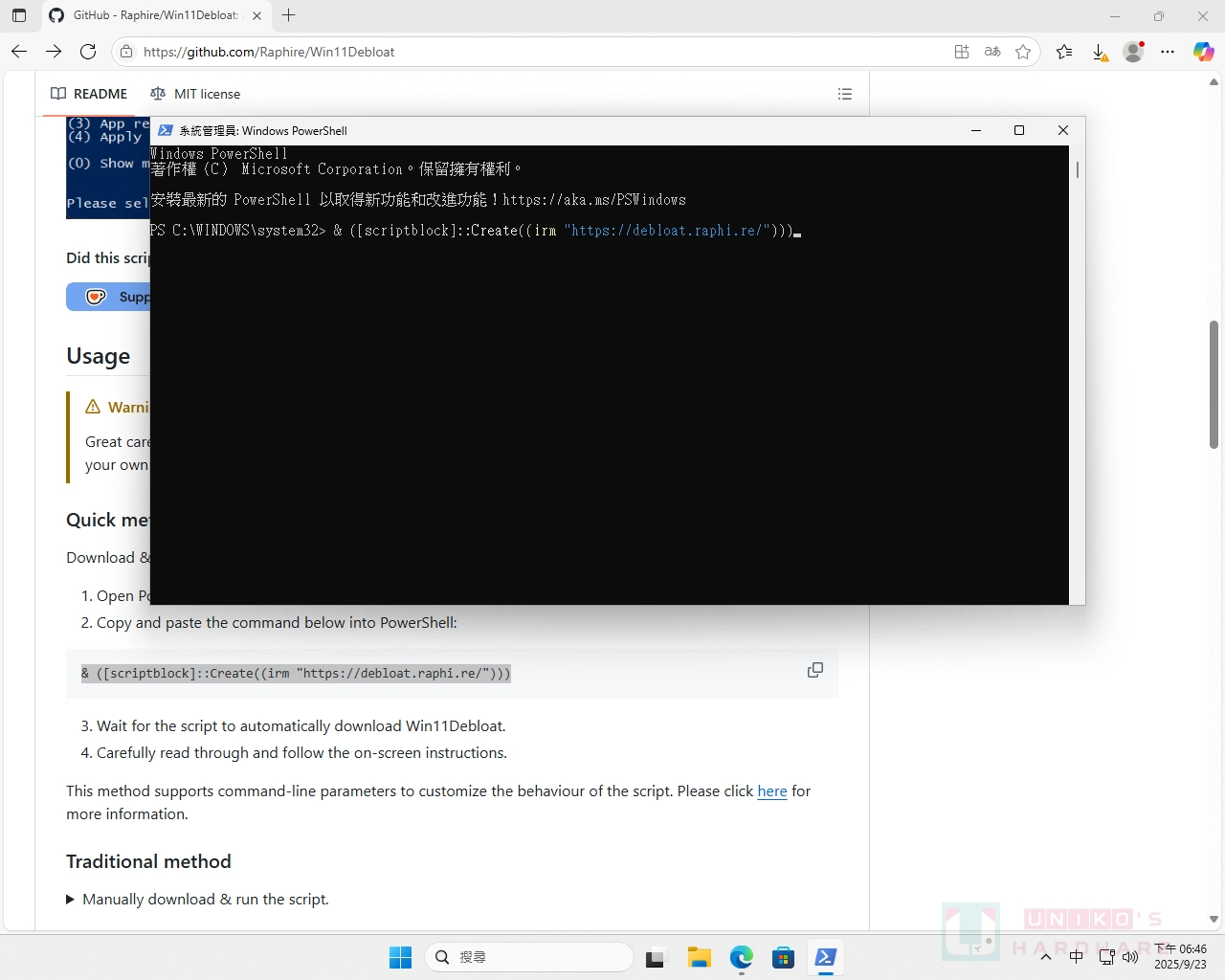
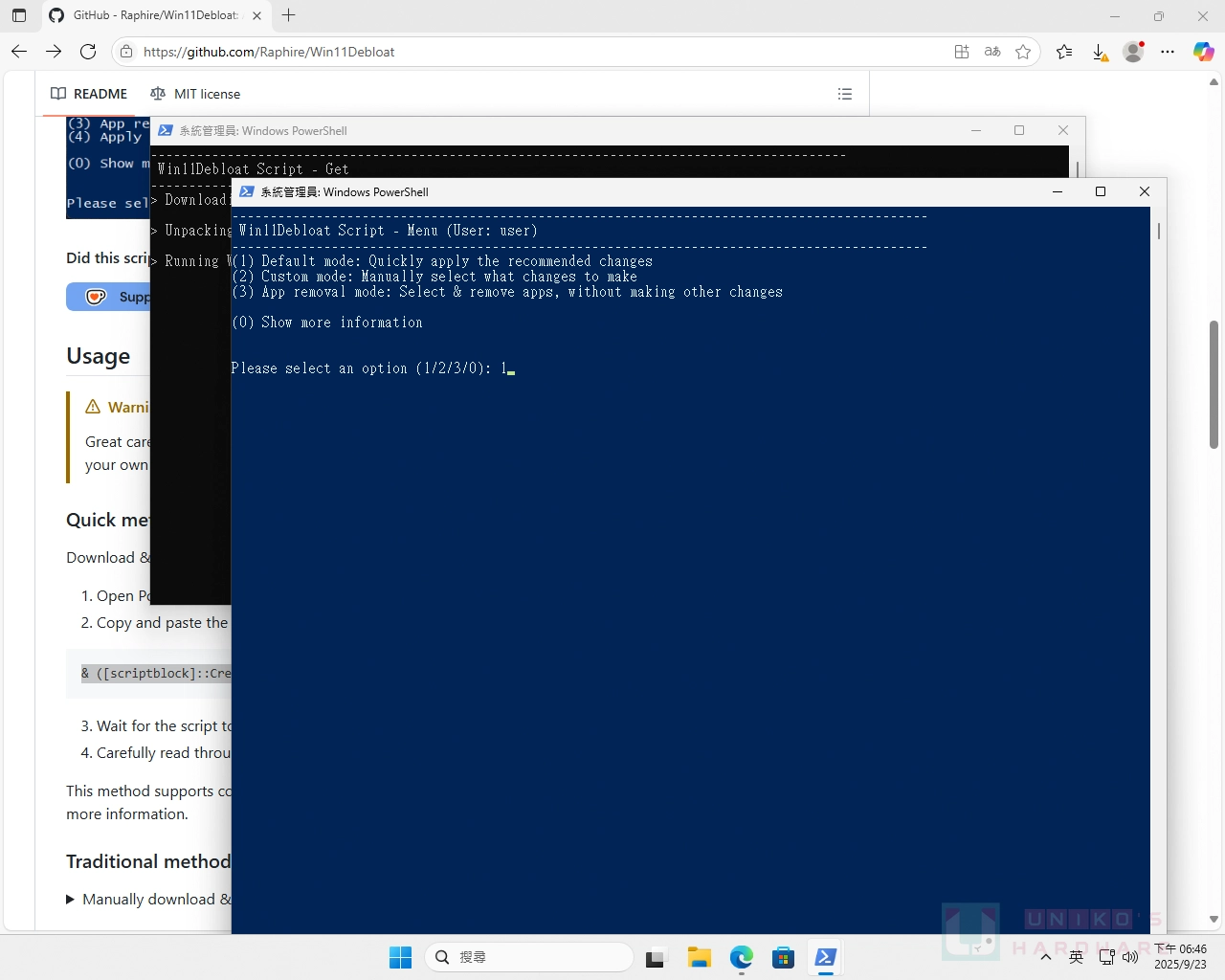
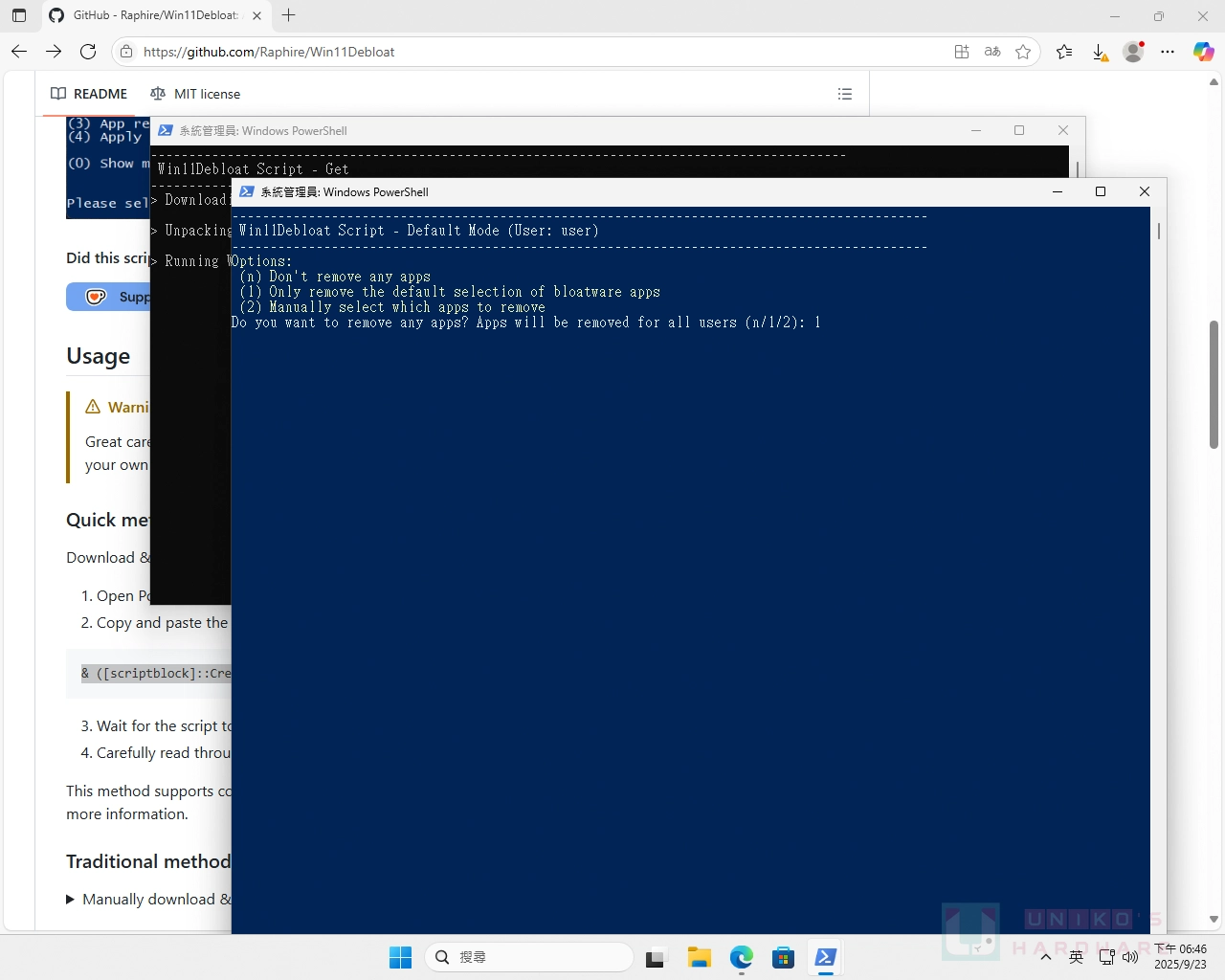
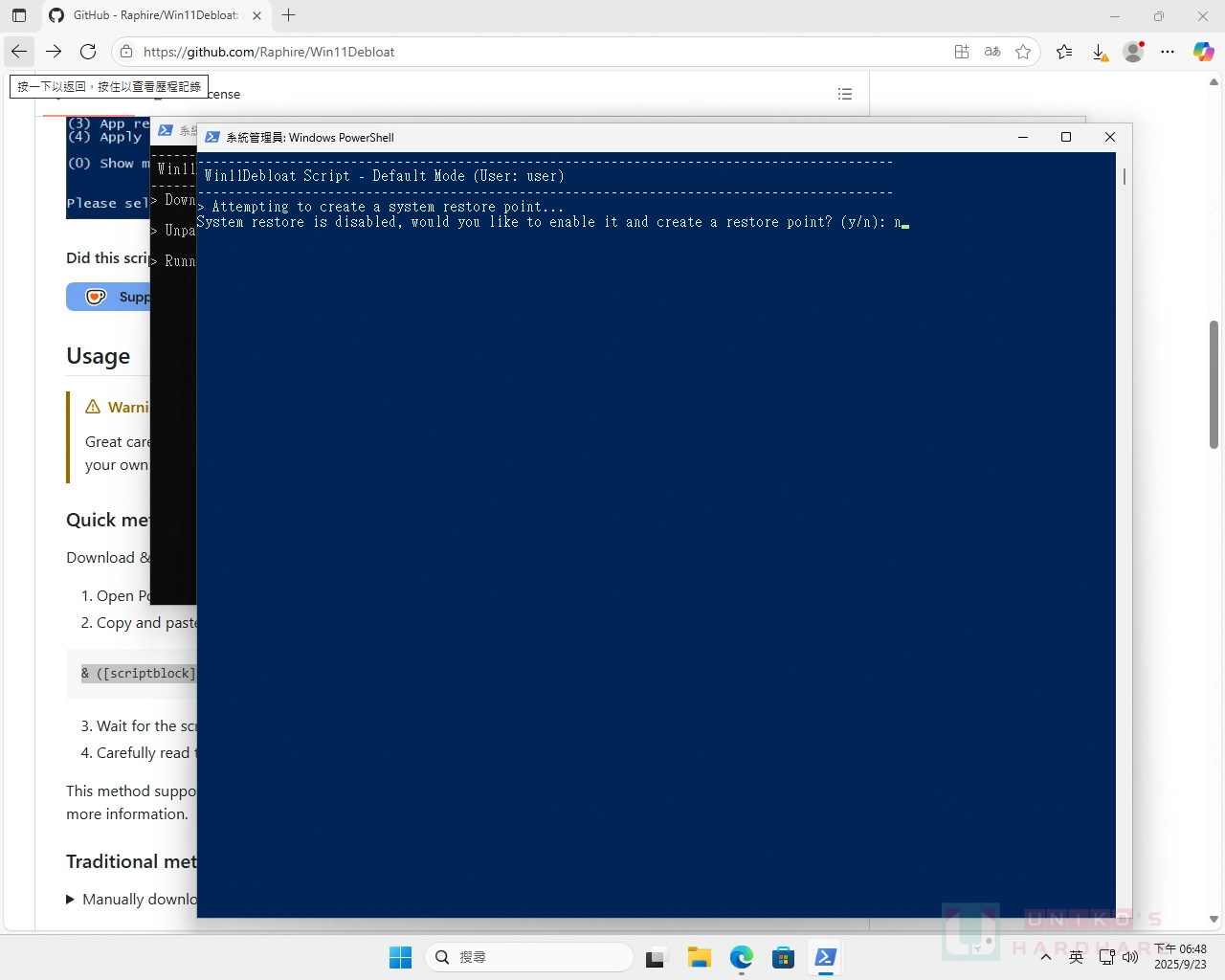
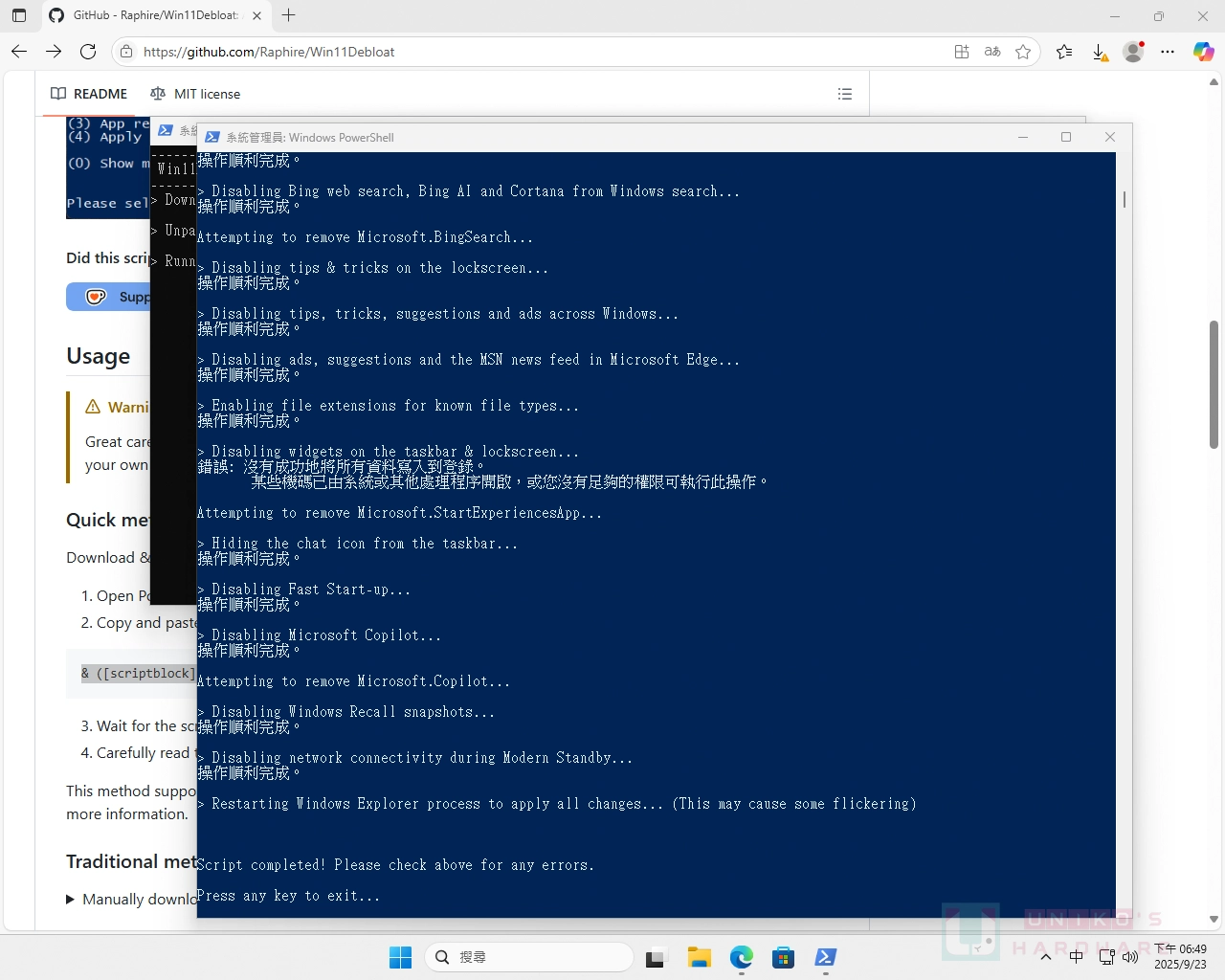
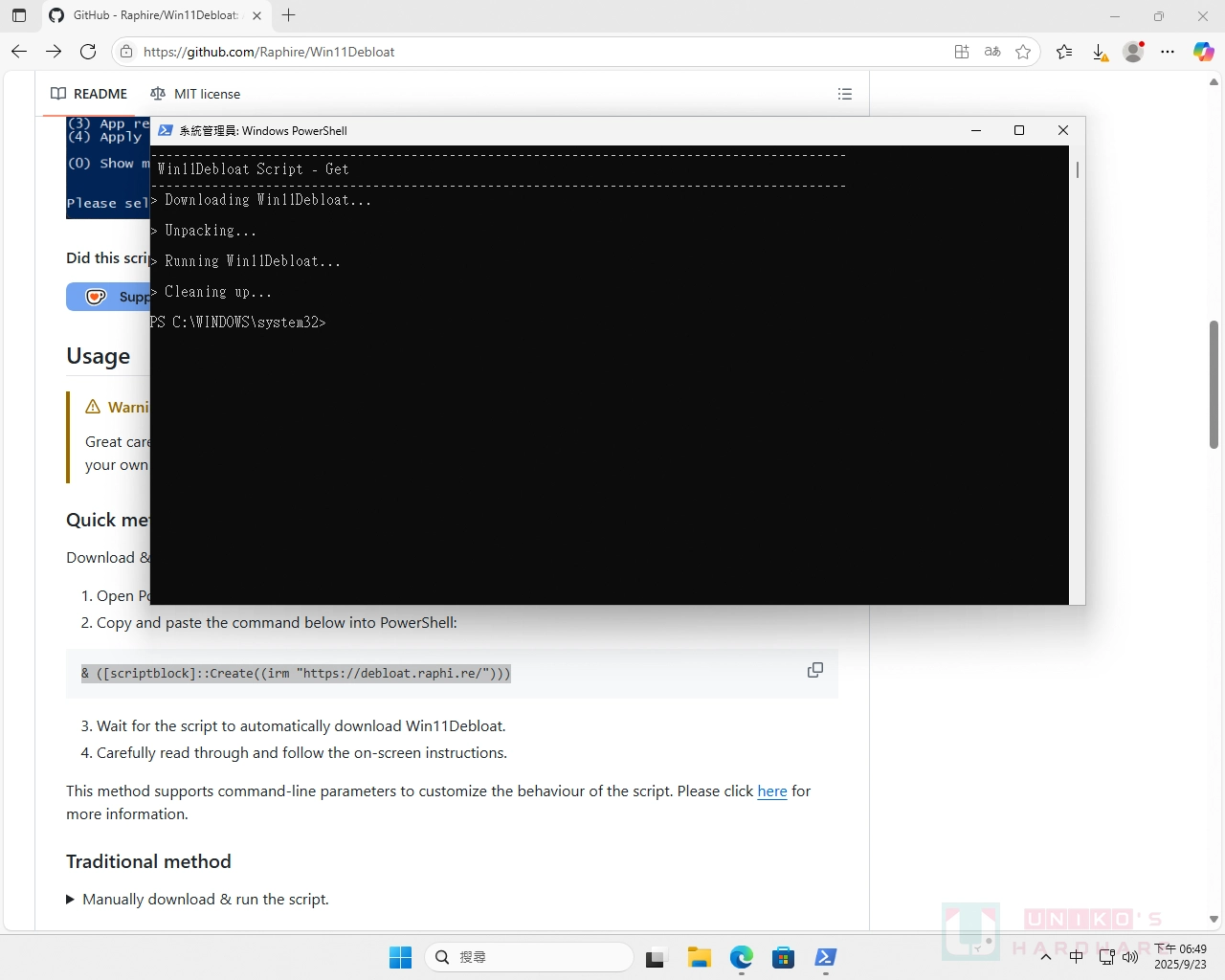













Win11最多餘的系統就是win11本身